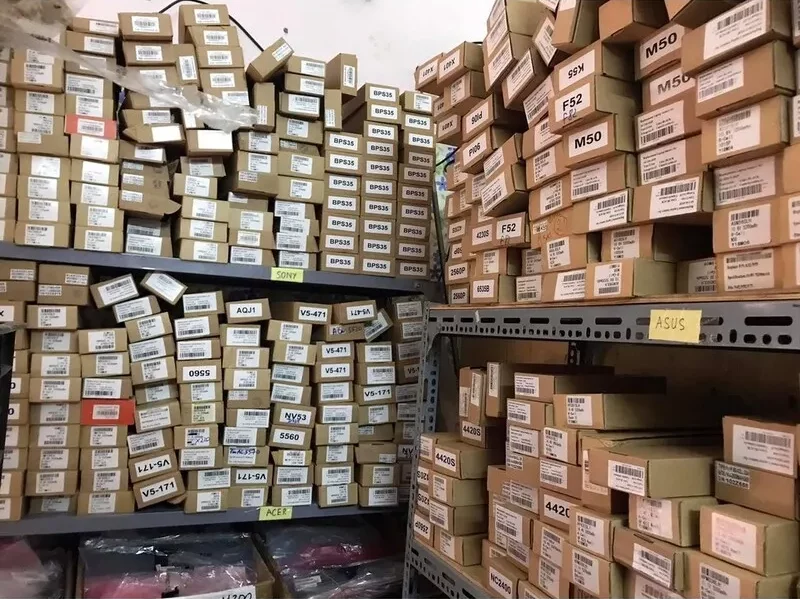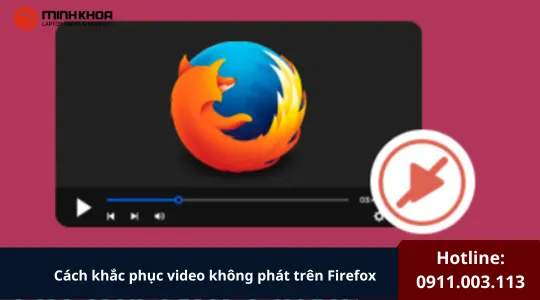Laptop báo pin ảo
Laptop báo pin ảo hiển thị pin đầy 100%, nhưng chỉ vài phút sau đó máy lại đột ngột tắt nguồn như mất điện? Rất có thể laptop của bạn đang rơi vào tình trạng báo pin ảo – một vấn đề phổ biến nhưng lại khiến người dùng vô cùng hoang mang. Vậy pin ảo laptop là gì? Vì sao lại xảy ra tình trạng này? Có cách nào khắc phục triệt để không?
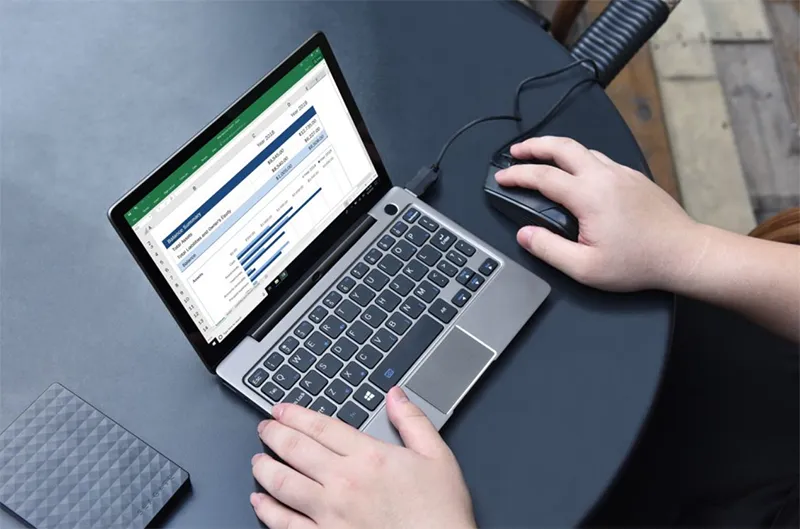
1. Pin ảo là gì? Biểu hiện ra sao?
“Pin ảo” là thuật ngữ được dùng để chỉ tình trạng laptop hiển thị dung lượng pin không đúng với thực tế. Ví dụ, máy báo pin 100%, nhưng vừa rút sạc là tắt máy; hoặc báo còn 60%, nhưng chỉ dùng được vài phút là sập nguồn. Tình trạng này gây hiểu nhầm cho người dùng, khiến bạn không thể ước lượng chính xác thời gian sử dụng laptop mà không cần cắm sạc.
Pin ảo không chỉ gây bất tiện trong công việc mà còn tiềm ẩn nguy cơ hỏng hóc phần cứng, nếu để máy thường xuyên sập nguồn đột ngột.

Biểu hiện thường gặp khi laptop bị pin ảo. Bạn có thể dễ dàng nhận biết laptop của mình có đang gặp vấn đề pin ảo hay không thông qua những dấu hiệu dưới đây:
- Máy báo đầy 100% nhưng sập nguồn ngay khi rút sạc.
- Thời gian sử dụng pin không tương ứng với mức phần trăm hiển thị.
- Phần trăm pin tụt nhanh bất thường, ví dụ từ 80% giảm còn 10% chỉ trong vài phút.
- Máy báo “pin yếu” ngay cả khi vẫn còn 30–40%.
- Pin hiển thị ở mức cao nhưng không thể bật máy nếu không cắm sạc.

Nếu bạn nhận thấy 1–2 dấu hiệu trên, khả năng cao máy bạn đã bị “pin ảo”.
Bạn có thể quan tâm Laptop báo lỗi “Consider replacing your battery”
Gọi ngay hotline để nhận được tư vấn nhanh nhất
2. Nguyên nhân khiến laptop báo pin ảo
Tình trạng pin ảo không tự nhiên xuất hiện mà thường do một hoặc nhiều nguyên nhân sau gây ra:
Viên pin đã bị chai. Đây là nguyên nhân phổ biến nhất. Pin laptop – nhất là pin lithium-ion – sẽ dần suy giảm dung lượng thật sau hàng trăm chu kỳ sạc. Khi pin bị chai quá mức, nó không còn đủ khả năng tích điện, dù hệ thống vẫn hiển thị là đã đầy. Lúc này, bạn chỉ cần rút sạc là máy sập nguồn.
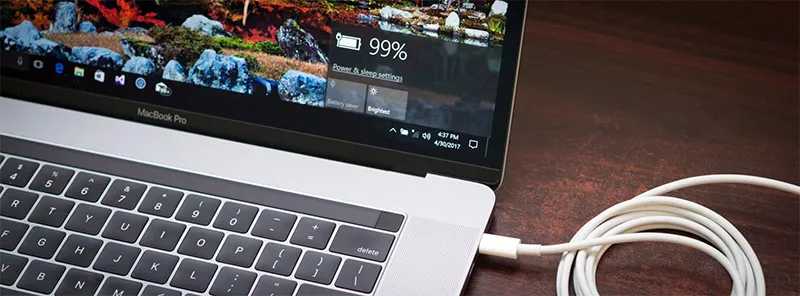
Driver quản lý pin bị lỗi. Driver là phần mềm trung gian giữa hệ điều hành và phần cứng. Nếu driver quản lý pin (thường là Microsoft ACPI-Compliant Control Method Battery) bị lỗi hoặc không tương thích, hệ thống có thể đọc sai dung lượng pin, gây ra báo pin ảo.
Lỗi phần mềm/Windows không hiệu chuẩn lại pin. Hệ điều hành Windows sử dụng thuật toán để dự đoán dung lượng còn lại của pin. Tuy nhiên, qua thời gian dài sử dụng, thuật toán này có thể sai lệch do thiếu hiệu chuẩn, dẫn đến việc báo sai phần trăm pin.
Bo mạch sạc hoặc IC điều khiển pin bị lỗi. Trong một số trường hợp, phần cứng liên quan đến quản lý pin trên mainboard – như bo mạch sạc hay IC pin – bị lỗi cũng có thể khiến máy hiển thị pin sai lệch, báo đầy nhưng lại không có điện thực sự.
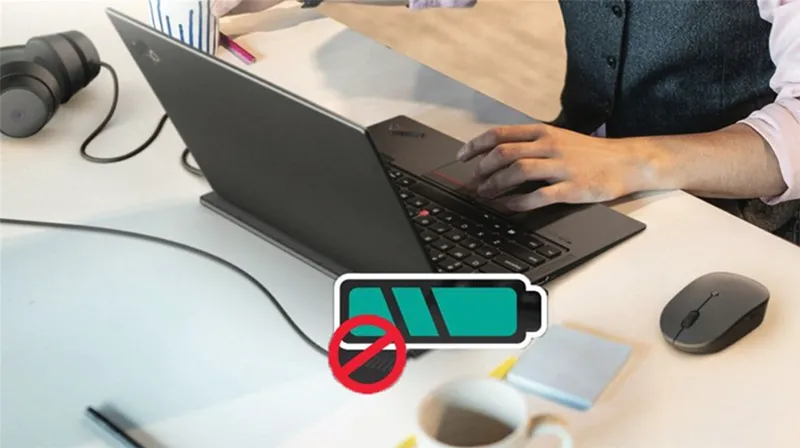
Sử dụng pin không chính hãng hoặc không tương thích. Pin thay thế rẻ tiền, không rõ nguồn gốc thường không đảm bảo chất lượng và khả năng giao tiếp với mainboard. Điều này khiến hệ thống không thể đo chính xác dung lượng pin, dẫn đến tình trạng pin ảo.
Bạn có thể quan tâm Pin laptop sạc không đầy
Gọi ngay hotline để nhận được tư vấn nhanh nhất
3. Tác hại của việc laptop bị pin ảo và cách đề phòng pin ảo
Không chỉ gây phiền toái trong quá trình sử dụng, pin ảo còn kéo theo nhiều hậu quả nghiêm trọng:
- Sập nguồn đột ngột có thể làm hỏng dữ liệu, hư ổ cứng, hoặc lỗi hệ điều hành.
- Không thể làm việc di động vì lúc nào cũng phải cắm sạc.
- Gây hiểu nhầm về tình trạng pin, khiến bạn khó lên kế hoạch sửa chữa hoặc thay thế kịp thời.
- Gây lo lắng không cần thiết cho người dùng – nhất là khi đang họp, thuyết trình hoặc làm việc quan trọng.

Để hạn chế việc laptop bị pin ảo, bạn có thể áp dụng một số mẹo sau:
- Không vừa cắm sạc vừa để pin ở 100% liên tục.
- Tránh để pin cạn kiệt thường xuyên.
- Cứ sau 1–2 tháng nên hiệu chuẩn lại pin một lần.
- Cập nhật driver và Windows thường xuyên.
- Không sử dụng các phần mềm thứ 3 can thiệp quản lý pin nếu không rõ nguồn gốc.
Bạn có thể quan tâm Xem số lần sạc pin laptop
Gọi ngay hotline để nhận được tư vấn nhanh nhất
4. Cách khắc phục Laptop báo pin ảo
4.1 Hiệu chuẩn lại pin (Battery Calibration)
Đây là cách đơn giản để đồng bộ hóa lại phần trăm pin thật với phần trăm hiển thị trên máy. Các bước như sau:
- Sạc đầy 100% pin laptop (vẫn đang bật máy).
- Ngắt sạc, sử dụng máy cho đến khi pin cạn kiệt và máy tự tắt.
- Để máy nghỉ khoảng 3–5 tiếng sau khi sập nguồn.
- Cắm sạc lại và sạc đầy pin trong khi máy tắt.
- Bật lại máy – hệ thống Windows lúc này sẽ tự hiệu chỉnh lại thuật toán quản lý pin.
Lưu ý: Nên hiệu chuẩn pin 1–2 tháng/lần để tránh lệch hiển thị dung lượng.
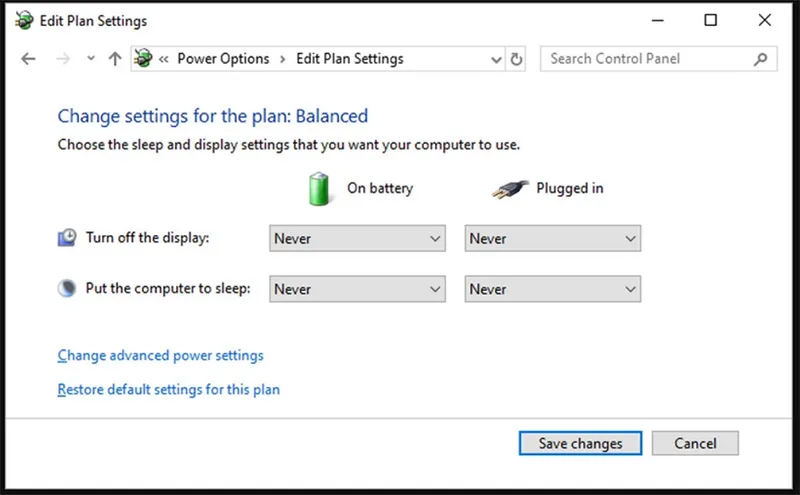
4.2 Cập nhật hoặc gỡ cài đặt Driver pin
Bước 1: Nhấn chuột phải vào nút Start -> chọn Device Manager.
Bước 2: Mở mục Batteries. Nhấn chuột phải vào Microsoft ACPI-Compliant Control Method Battery -> chọn Uninstall device.
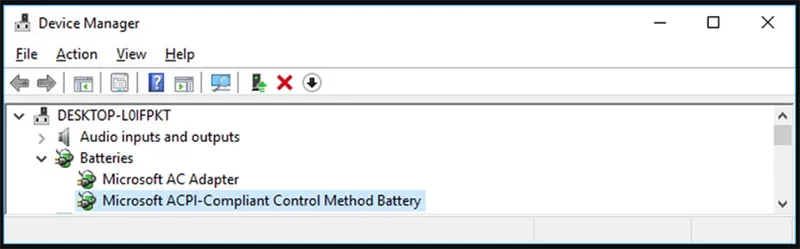
Khởi động lại máy. Windows sẽ tự động cài đặt lại driver mới. Việc này giúp làm mới phần mềm điều khiển pin, tránh lỗi hiển thị dung lượng sai.
4.3 Cập nhật hệ điều hành
Bước 1: Bấm Windows + I để mở Setting.
Bước 2: Chọn mục Update & Security -> Check for updates. Lúc này hệ thống sẽ kiểm tra cập nhật và nếu có, chúng sẽ tự động tải xuống và cài đặt.
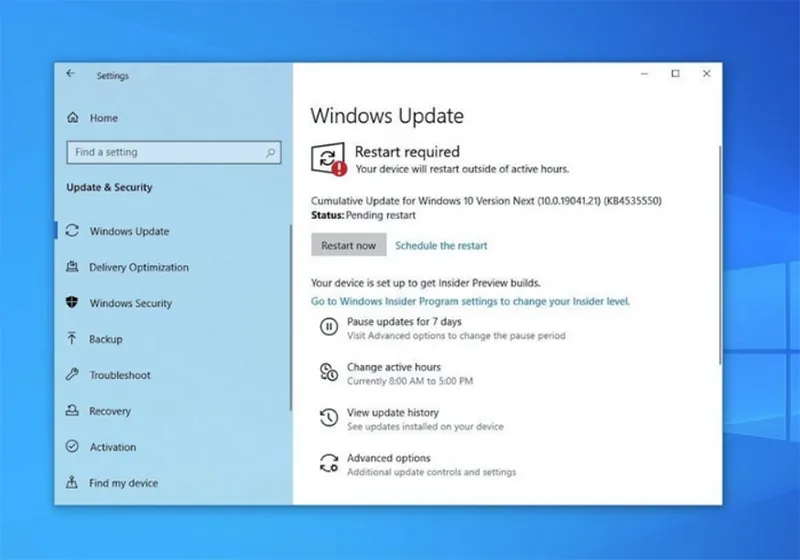
4.4 Thay pin mới nếu pin đã chai – Địa điểm cung cấp pin uy tín, chất lượng
Nếu pin đã chai nhiều, giải pháp duy nhất là thay pin mới. Hãy chọn:
- Pin chính hãng hoặc pin OEM chất lượng cao.
- Nơi bán pin uy tín, bảo hành rõ ràng.
- Trung tâm thay pin chuyên nghiệp để tránh lỗi IC pin hoặc cháy nổ.
Linh Kiện Minh Khoa – Địa điểm chuyên cung cấp pin laptop uy tín, chất lượng. Khi cần thay pin laptop, điều quan trọng nhất chính là tìm được một nơi cung cấp uy tín để đảm bảo hiệu suất và độ bền cho thiết bị.

Với nhiều năm kinh nghiệm trong lĩnh vực linh kiện máy tính, Minh Khoa cam kết:
- Cung cấp đa dạng các dòng pin: từ các dòng phổ biến như Dell, HP, Lenovo, Asus, Acer, Toshiba… cho đến các dòng pin hiếm, khó tìm.
- Cam kết hàng chính hãng – rõ nguồn gốc: Tất cả các sản phẩm pin tại đây đều có xuất xứ rõ ràng, không bán hàng dựng, hàng nhái hay đã qua sử dụng.
- Chế độ bảo hành minh bạch, dài hạn: Bảo hành từ 6 tháng đến 12 tháng tùy loại pin, hỗ trợ đổi mới nếu có lỗi kỹ thuật.
- Giá thành cạnh tranh, phù hợp cả sỉ và lẻ: Khách hàng cá nhân lẫn đại lý đều được phục vụ tận tâm với mức giá tốt.
- Dịch vụ kiểm tra và thay pin nhanh chóng: Có đội ngũ kỹ thuật hỗ trợ kiểm tra miễn phí tình trạng pin, hỗ trợ thay pin lấy liền tại chỗ.
Linh Kiện Minh Khoa tự hào là một trong những địa chỉ chuyên cung cấp pin laptop chất lượng, chính hãng và giá tốt nhất trên thị trường hiện nay.
Kho Linh kiện Minh Khoa còn cung cấp đa dạng các dòng pin khác. Mời bạn tham khảo thêm:
- Vì sao nên mua pin laptop Samsung số lượng lớn tại Linh kiện Minh Khoa?
- Địa chỉ cung cấp pin laptop Asus giá rẻ tại Đà Nẵng
- Giá pin laptop Acer bao nhiêu? (Phải chăng, Uy tín & Chất lượng)
- Pin laptop HP giá bao nhiêu? – Địa chỉ cung cấp pin HP sỉ và lẻ
- Góc chia sẻ: Nên mua pin Lenovo ở đâu uy tín?
- Báo giá cung cấp pin laptop Dell tại Linh kiện Minh Khoa
4.5 Mang máy đi kiểm tra phần cứng
Nếu sau khi thử hết các cách trên mà vẫn báo pin ảo, rất có thể lỗi đến từ bo sạc, mainboard hoặc IC quản lý điện. Bạn nên mang máy đến trung tâm sửa chữa laptop uy tín để được kiểm tra kỹ lưỡng.
Linh Kiện Minh Khoa không chỉ là nơi bán linh kiện, mà còn là trung tâm đáng tin cậy cho những ai cần giải pháp thay pin laptop an toàn, hiệu quả. Nếu bạn đang tìm kiếm một địa điểm cung cấp pin laptop uy tín, chất lượng, giá tốt trên toàn quốc, Minh Khoa là lựa chọn hàng đầu.

4.6 Một số tùy chỉnh khác
Màn hình quá sáng cũng dẫn đến hao pin, vì vậy hãy vào cài đặt để điều chỉnh độ sáng phù hợp, không nên để cao nhất.
Tắt đèn nền bàn phím cũng sẽ giúp tiết kiệm pin, thường thì ban ngày không cần bật đèn bàn phím nên hãy tắt khi không cần thiết.
Gỡ bỏ ứng dụng chạy ở chế độ nền, sẽ đỡ tốn hao pin hơn. Để làm việc này, bạn nên vào phần Settings -> Privacy -> Background apps -> Bấm nút gạt bên cạnh app để tắt hoặc Uninstall để không cho chạy nền hoặc gỡ bỏ khỏi hệ thống.
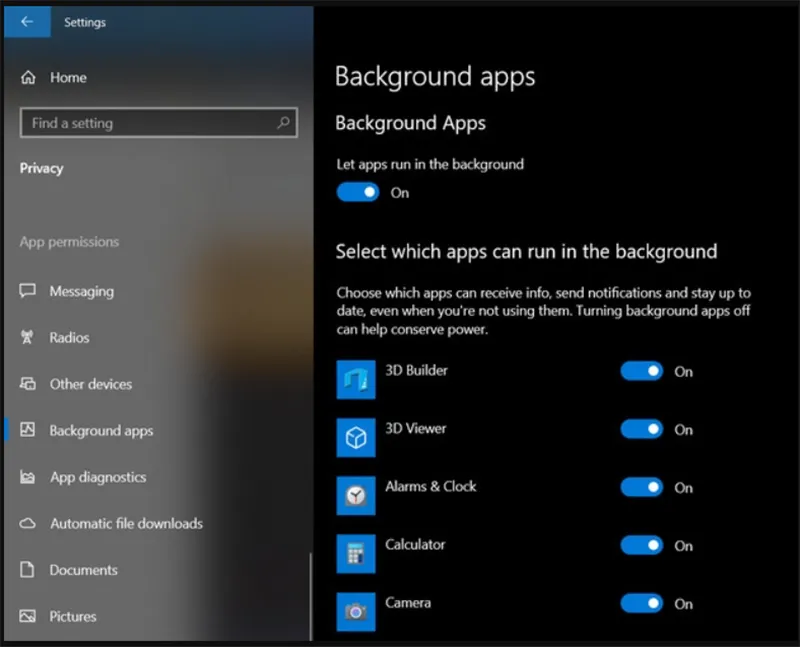
Tắt bớt tiết kết nối mạng không dùng sẽ giúp tiết kiệm pin. Nếu không dùng Internet thì có thể tắt bớt mạng.
Gỡ bỏ những phụ kiện không cần thiết ra khỏi laptop để tiết kiệm pin như: USB, Webcam, máy in,…
Tình trạng laptop báo pin ảo – báo 100% nhưng lại sập nguồn có thể do nhiều nguyên nhân, từ phần mềm cho đến phần cứng, thậm chí là do pin đã quá tuổi thọ. Tuy nhiên, nếu được phát hiện sớm và xử lý đúng cách, bạn hoàn toàn có thể khắc phục triệt để và sử dụng máy một cách ổn định. Hy vọng với những kiến thức trên, bạn có thể nhanh chóng khắc phục lỗi.

Nếu bạn muốn MUA/ THAY LINH KIỆN GIÁ SỈ hoặc LẺ hãy liên hệ chúng tôi. Đội ngũ nhân viên của LINH KIỆN MINH KHOA luôn sẵn sàng hỗ trợ quý khách 24/7.
LINH KIỆN MINH KHOA ĐANG Ở ĐÀ NẴNG
- Điện thoại/Zalo Chat: 0911.003.113
- Facebook: www.facebook.com/linhkienminhkhoavn/
- Địa chỉ: 155 Hàm Nghi, Thanh Khê, Đà Nẵng